Werk je met Cinema 4D en After Effects en wil je je projecten effectief organiseren? Met de CINEWARE 3.0-plug-in heb je de mogelijkheid om je C4D-lagen eenvoudig in of uit te schakelen om de zichtbare elementen van je compositie te beheren. In deze handleiding word je stap voor stap door het proces geleid, zodat je alle voordelen van deze nieuwe functie kunt benutten.
Belangrijkste inzichten
- Met CINEWARE 3.0 kun je Cinema 4D-lagen direct in After Effects synchroniseren.
- Je hebt de mogelijkheid om lagen te groeperen en de zichtbaarheid van deze groepen op elk moment te beheren.
- Sla regelmatig je projecten op om synchronisatieproblemen te voorkomen.
Stapsgewijze handleiding
Om de nieuwe mogelijkheden van de CINEWARE 3.0-plug-in te gebruiken, volg je deze stappen:
Maak je elementen in Cinema 4D
Begin met het maken van je objecten in Cinema 4D. Je kunt bijvoorbeeld een vlak (grond) en meerdere bollen of blokken genereren. Zorg ervoor dat je je objecten visueel onderscheidend maakt, zodat je later de zichtbaarheid eenvoudiger kunt beheren.
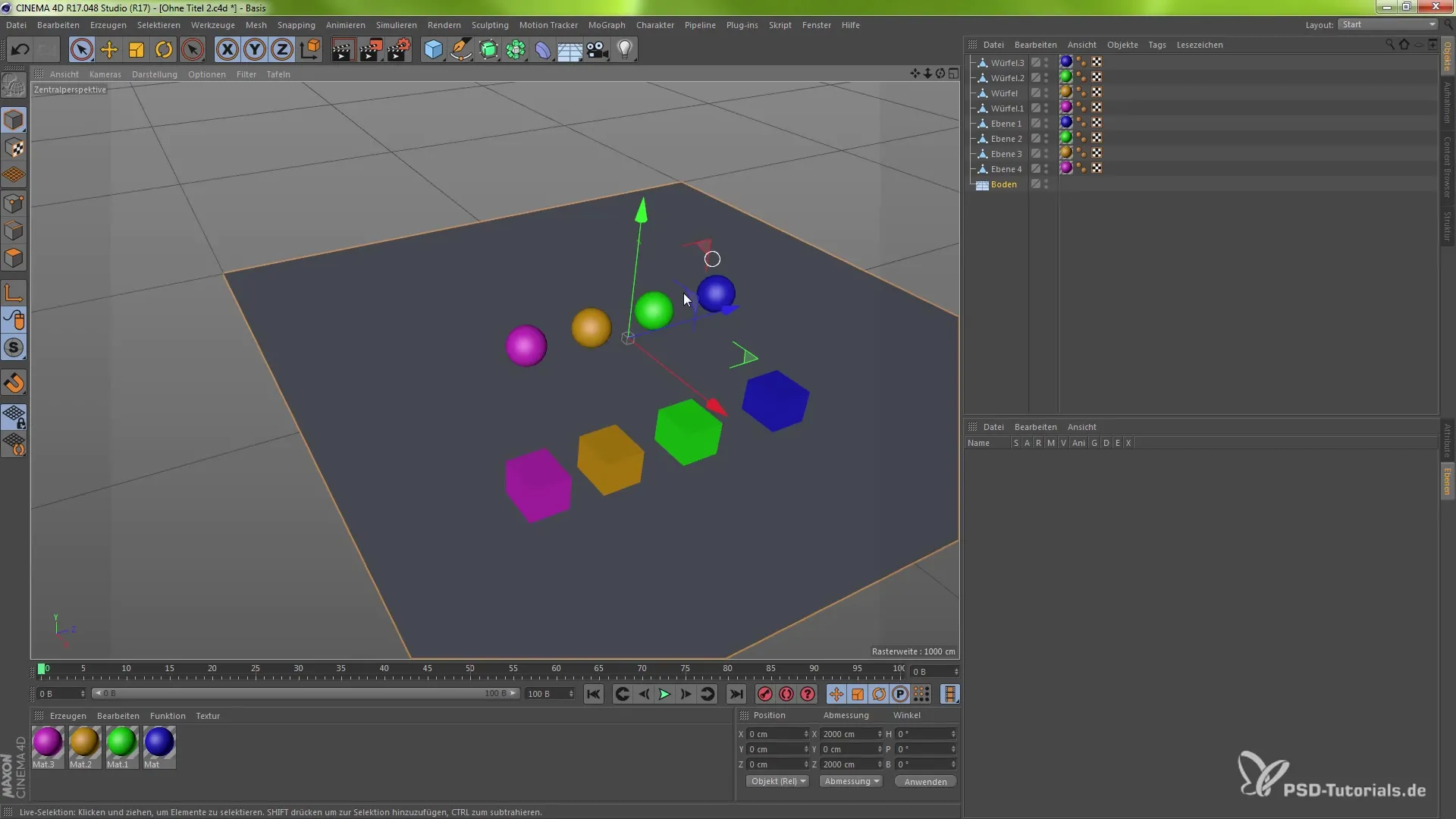
Maak groepen in Cinema 4D
Om je objecten beter te organiseren, moet je groepen maken. Dit kun je doen door je objecten te selecteren en via het menu een nieuwe laag toe te voegen of de toetscombinatie Shift + F4 te gebruiken om de lagenmanager te openen. Hier kun je je objecten in groepen indelen, zoals "Bollen" of "Blokken".
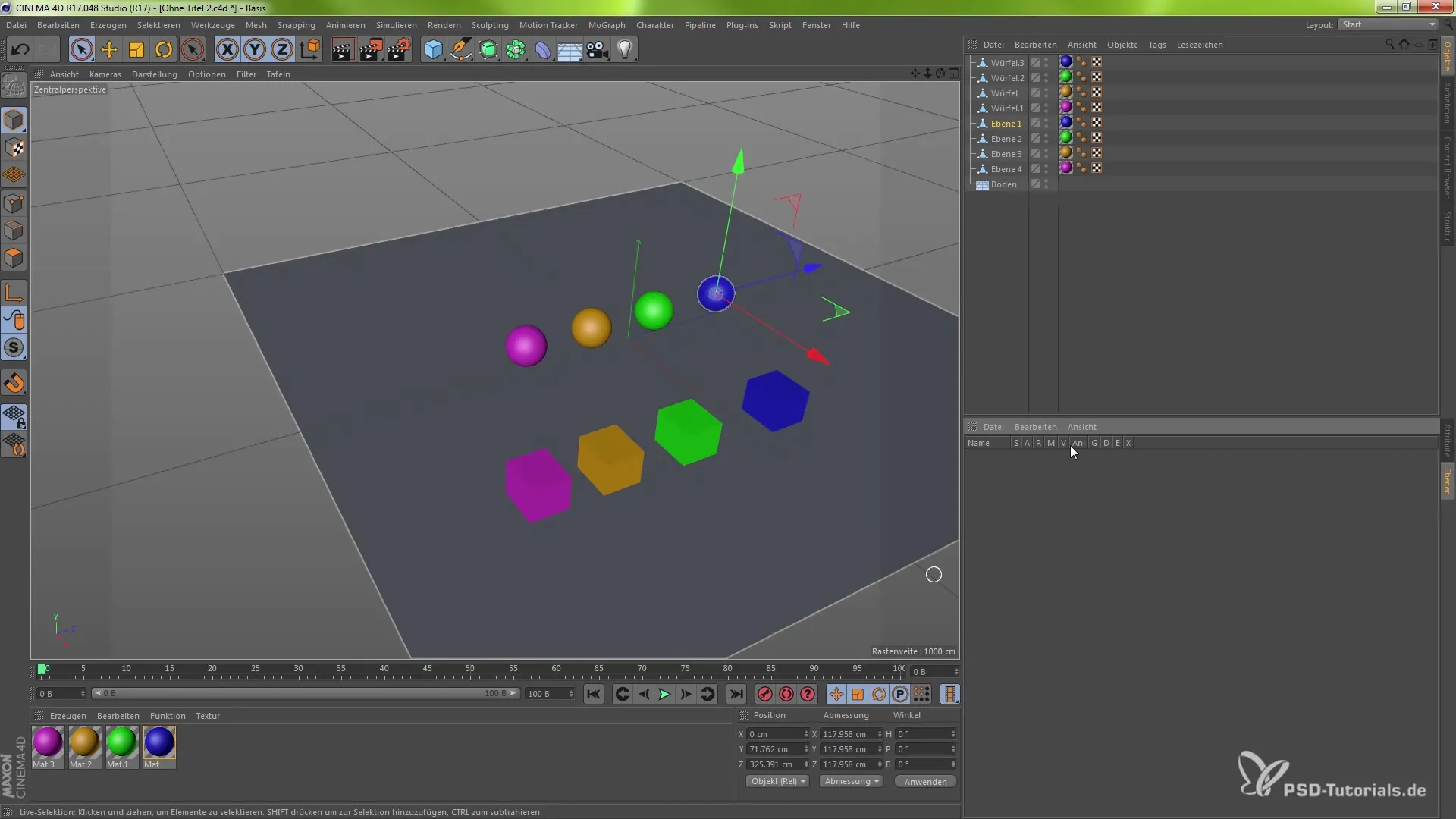
Toewijzing van lagen
Na het maken van je groepen heb je verschillende manieren om je objecten aan de groepen toe te wijzen. Je kunt dit ofwel doen via een rechtermuisklik en "Nieuwe laag toevoegen", of door alle relevante objecten naar de juiste groep te slepen via slepen-en-neerzetten. Dit helpt je een duidelijke structuur in je project te creëren.
Zichtbaarheid en deactivering van groepen
Na het maken van je groepen kun je met één klik de zichtbaarheid van deze groepen beïnvloeden. Als je bijvoorbeeld de zichtbaarheid van de groep "Bollen" deactiveert, verdwijnen ze uit je compositie maar blijven ze fysiek aanwezig, wat betekent dat ze niet meer worden weergegeven tijdens het renderen. Dit biedt je een flexibele controle over de elementen in het project.
Sla je project op
Om te zorgen dat je instellingen en wijzigingen zijn opgeslagen, moet je je project regelmatig opslaan. Gebruik de toetscombinatie Cmd (Mac) of Ctrl (Windows) + S om je huidige werk te beveiligen.
Exporteer je lagen naar After Effects
Zodra je groepen en zichtbaarheden in Cinema 4D zijn beheerd, kun je het bestand in After Effects importeren. Je moet de CINEWARE 3.0-plug-in activeren om de synchronisatie van de lagen correct in te stellen. Controleer de projectinstellingen in After Effects om ervoor te zorgen dat je C4D-lagen correct zijn geïmporteerd.
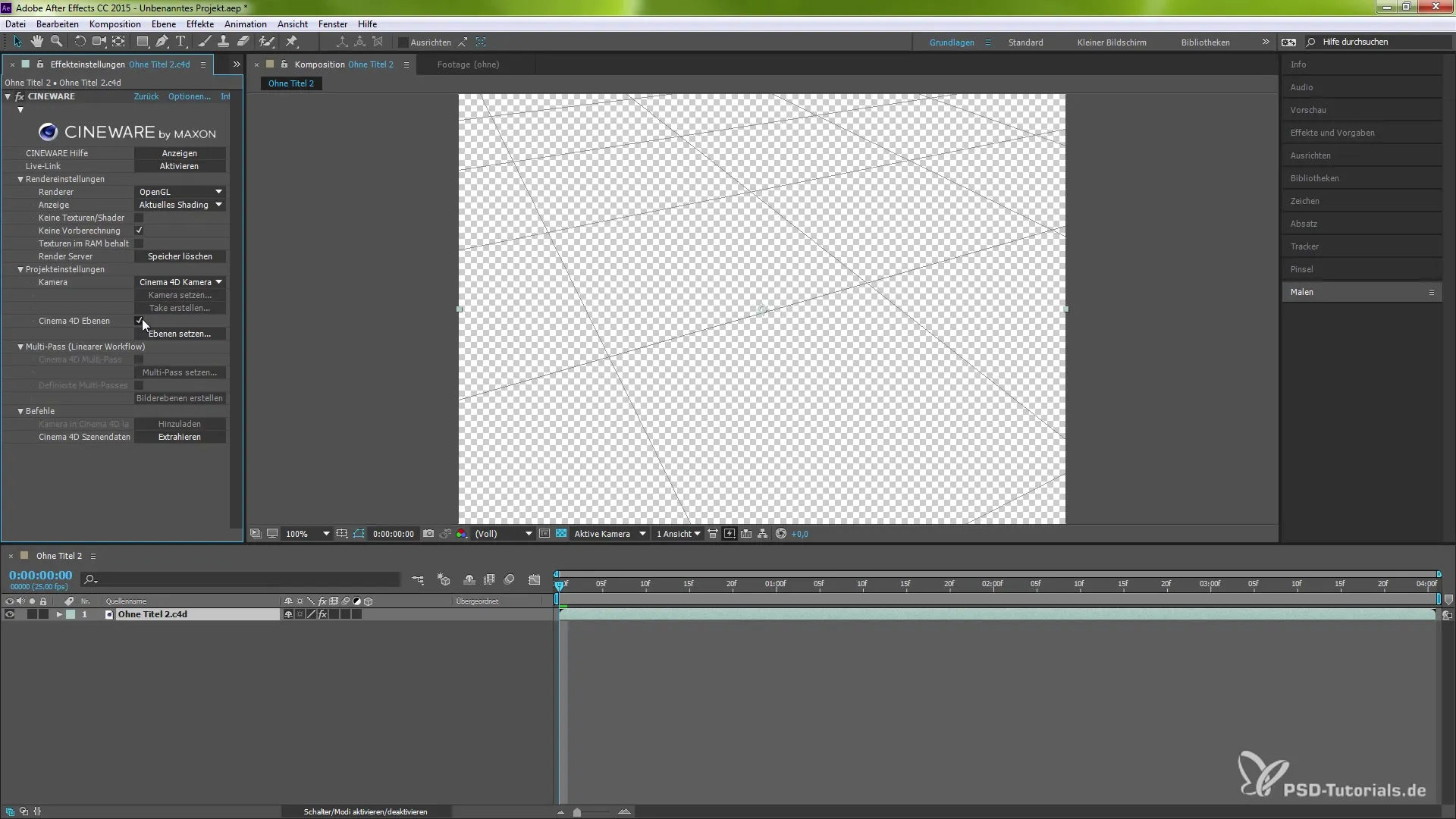
Beheer van zichtbaarheid in After Effects
Aangekomen in After Effects, ga naar de lagenmanager (Shift + F4) en zorg ervoor dat de gewenste lagen zijn geactiveerd. Daar heb je de mogelijkheid om lagen eenvoudig in of uit te schakelen om te zien hoe ze zich in je compositie gedragen. Dit biedt je de flexibiliteit om met verschillende scenario's te experimenteren.
Laatste aanpassingen en renderen
Als je alle zichtbaarheden hebt aangepast en alle benodigde lagen hebt geactiveerd, kun je je compositie voltooien en het project renderen. Test of alles zoals gewenst wordt gesynchroniseerd en maak waar nodig de noodzakelijke aanpassingen.
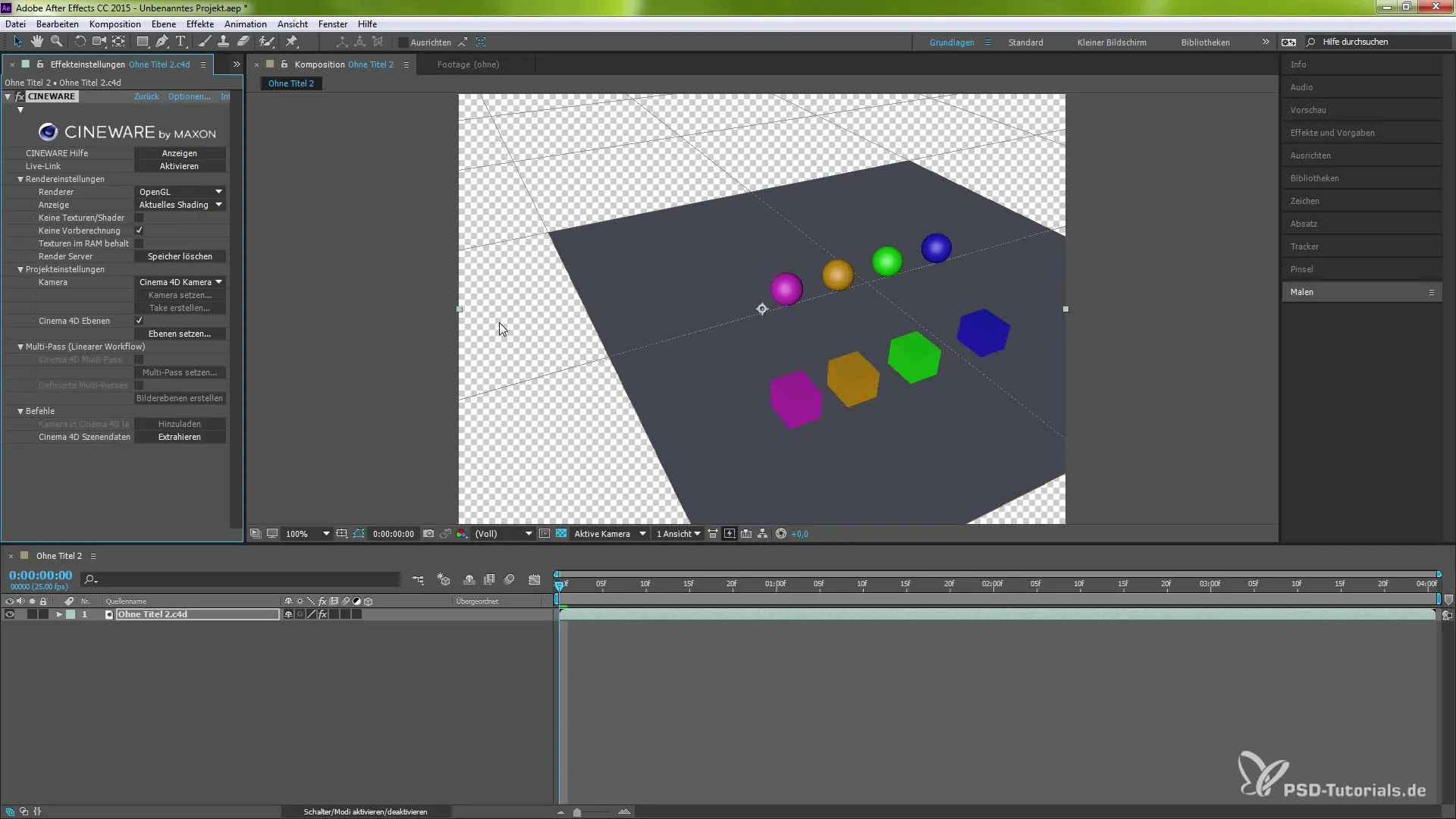
Samenvatting – Handleidingen voor de synchronisatie van C4D-lagen met After Effects CC
In deze handleiding heb je geleerd hoe je met de CINEWARE 3.0-plug-in Cinema 4D-lagen in After Effects kunt synchroniseren. Je hebt de stappen geleerd voor het maken van groepen, het toewijzen van lagen en het beheren van zichtbaarheid. Bovendien heb je geleerd hoe belangrijk het is om het project regelmatig op te slaan.
Veelgestelde vragen
Hoe activeer ik de CINEWARE-plug-in in After Effects?De CINEWARE-plug-in is standaard geïntegreerd in After Effects. Je hoeft het alleen maar te activeren om de C4D-lagen te beheren.
Kan ik C4D-lagen ook zonder de CINEWARE-plug-in gebruiken?Zonder de plug-in is synchronisatie tussen After Effects en C4D niet mogelijk.
Hoe sla ik mijn project op in Cinema 4D?Gebruik de toetscombinatie Cmd (Mac) of Ctrl (Windows) + S om je project op te slaan.
Kan ik lagen binnen After Effects aanpassen?Ja, je kunt de zichtbaarheid en andere eigenschappen van lagen binnen After Effects aanpassen, nadat je ze uit Cinema 4D hebt geïmporteerd.
Waar vind ik de lagenmanager in Cinema 4D?De lagenmanager is toegankelijk via het menu of de toetscombinatie Shift + F4.


